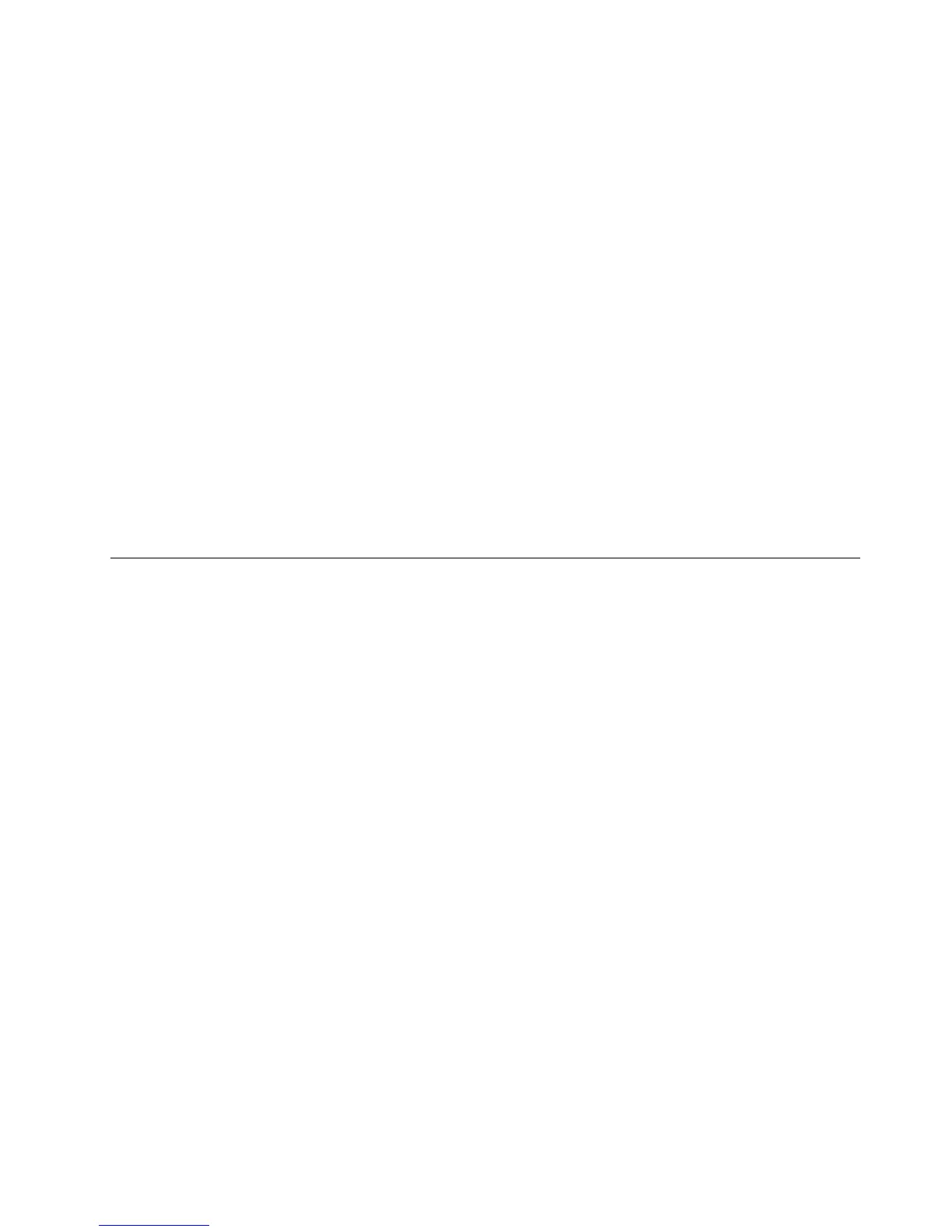Vykonanieoperáciezálohovania
TátočasťobsahujepokynynavykonanieoperáciezálohovaniapomocouprogramuOneKeyRecoveryPro.
1.NapracovnejplochesystémuWindowskliknitenapoložkyŠtart➙Všetkyprogramy➙Lenovo
ThinkVantageTools➙Vylepšenézálohovanieaobnova.OtvorísaprogramOneKeyRecoveryPro.
2.VhlavnomokneprogramuOneKeyRecoveryProkliknitenašípkuSpustiťrozšírenúoperáciuOneKey
RecoveryPro.
3.KliknitenapoložkuZálohovaťjednotkupevnéhodiskuavybertevoľbyoperáciezálohovania.Potom
podľapokynovnaobrazovkedokončiteoperáciuzálohovania.
Vykonanieoperácieobnovy
TátočasťobsahujepokynynavykonanieoperácieobnovypomocouprogramuOneKeyRecoveryPro.
1.NapracovnejplochesystémuWindowskliknitenapoložkyŠtart➙Všetkyprogramy➙Lenovo
ThinkVantageTools➙Vylepšenézálohovanieaobnova.OtvorísaprogramOneKeyRecoveryPro.
2.VhlavnomokneprogramuOneKeyRecoveryProkliknitenašípkuSpustiťrozšírenúoperáciuOneKey
RecoveryPro.
3.KliknitenaikonuObnoviťsystémzozálohy.
4.Podľapokynovnaobrazovkedokončiteoperáciuobnovy.
ĎalšieinformácieovykonaníoperácieobnovyzpracovnéhopriestoruOneKeyRecoveryPronájdetevčasti
„PoužívaniepracovnéhopriestoruOneKeyRecoveryPro“nastránke59.
PoužívaniepracovnéhopriestoruOneKeyRecoveryPro
PracovnýpriestorOneKeyRecoveryProsanachádzavchránenej,skrytejoblastijednotkypevnéhodisku,
ktoráfungujenezávisleodoperačnéhosystémuWindows.Tátovámumožnívykonaťoperácieobnovyajv
prípade,aknemôžetespustiťoperačnýsystémWindows.ZpracovnéhopriestoruOneKeyRecoveryPro
môžetevykonávaťtietooperácieobnovy:
•Zachrániťsúboryzpevnéhodiskualebozozálohy
PracovnýpriestorOneKeyRecoveryProumožňujevyhľadaťsúborynajednotkepevnéhodiskuapresunúť
ichnasieťovújednotkualeboinézáznamovémédium,akonapríkladzariadeniealebodiskUSB.Toto
riešeniejedostupnéajvprípade,akstenezálohovalisvojesúboryaleboakodvašejposlednejoperácie
zálohovaniabolivtýchtosúborochvykonanézmeny.ZozálohyOneKeyRecoveryProumiestnenejna
lokálnejjednotkepevnéhodisku,zariadeníUSBalebosieťovejjednotkemôžetezachrániťajkonkrétne
súbory.
•ObnoviťstavjednotkypevnéhodiskuzozálohyOneKeyRecoveryPro
AkstevytvorilizálohusvojejjednotkypevnéhodiskupomocouprogramuOneKeyRecoveryPro,túto
jednotkupevnéhodiskumôžeteobnoviťzozálohyOneKeyRecoveryPro,ajkeďnemôžetespustiť
operačnýsystémWindows.
•Obnoviťstavjednotkypevnéhodiskudostavu,vakombolapridodaníodvýrobcu
PracovnýpriestorOneKeyRecoveryProumožňujeobnoviťcelýobsahjednotkypevnéhodiskuna
nastaveniapredvolenévýrobcom.Akmátenapevnomdiskuniekoľkooddielov,existujemožnosť
obnoviťoddielC:nanastaveniapredvolenévýrobcomaponechaťostatnéoddielynedotknuté.Keďže
pracovnýpriestorOneKeyRecoveryProfungujenezávisleodoperačnéhosystémuWindows,nastavenia
predvolenévýrobcommôžeteobnoviťajvtedy,akniejemožnéspustiťoperačnýsystémWindows.
Upozornenie:AkobnovujetejednotkupevnéhodiskuzozálohyOneKeyRecoveryProalebonanastavenia
predvolenévýrobcom,všetkysúborynaprimárnomoddielejednotkypevnéhodisku(zvyčajnejednotkaC:)
budúpočasobnovyvymazané.Akjetomožné,vytvortekópiedôležitýchsúborov.Aksavámnepodarí
spustiťoperačnýsystémWindows,pomocoufunkciezáchranysúborovpracovnéhopriestoruOneKey
RecoveryPromôžeteskopírovaťsúboryzjednotkypevnéhodiskunainémédium.
Kapitola5.Prehľadobnovy59
